Apakah Anda pernah merasa frustrasi saat mencoba menempatkan tanda tangan Anda pada dokumen Microsoft Word dengan latar belakang yang berbeda-beda? Mungkinkah ada cara mudah untuk membuat tanda tangan Anda menjadi transparan, sehingga dapat menyesuaikan dengan berbagai warna latar belakang?
Dalam artikel ini, kita akan mengungkap rahasia membuat tanda tangan transparan di Microsoft Word. Dengan mengikuti panduan langkah demi langkah yang mudah dipahami, Anda akan dapat mengubah tanda tangan Anda menjadi lebih rapi, profesional, dan siap ditempatkan di berbagai dokumen dengan latar belakang yang berbeda. Temukan cara menghemat waktu dan tenaga, serta meningkatkan kualitas presentasi dokumen Anda.
Daftar Isi
Memahami Pentingnya Tanda Tangan Transparan
Dalam dunia profesional, tampilan yang rapi dan terstruktur pada dokumen menjadi salah satu aspek penting untuk menciptakan kesan yang positif. Dengan membuat tanda tangan transparan di word, Anda dapat meningkatkan tampilan profesional pada dokumen yang Anda kirimkan, baik itu surat, proposal, atau kontrak. Tanda tangan transparan akan memberikan sentuhan finishing yang elegan, memastikan bahwa seluruh konten dokumen tetap terlihat jelas dan mudah dibaca.
Tampilan Profesional pada Dokumen
Tanda tangan yang transparan akan memastikan bahwa tanda tangan Anda tidak mengganggu atau menutupi teks atau informasi penting lainnya di dalam dokumen. Hal ini akan memberikan kesan yang lebih rapi, teratur, dan meningkatkan keterbacaan dan kerapian secara keseluruhan. Dengan demikian, dokumen yang Anda kirimkan akan terlihat lebih profesional dan meyakinkan bagi penerima.
Meningkatkan Keterbacaan dan Kerapian
Selain memberikan tampilan yang lebih profesional, membuat tanda tangan transparan di word juga dapat meningkatkan keterbacaan dan kerapian dokumen. Tanda tangan yang transparan tidak akan menutupi atau mengganggu alur teks, sehingga pembaca dapat fokus pada konten tanpa gangguan visual. Hal ini akan memastikan bahwa dokumen Anda terlihat rapi, teratur, dan mudah dipahami.
Membuat Tanda Tangan Transparan di Word
Memahami cara membuat tanda tangan transparan di word adalah kunci untuk menciptakan tampilan yang profesional dan rapi pada dokumen Anda. Terdapat beberapa metode yang dapat Anda gunakan, baik dengan memanfaatkan fitur bawaan Microsoft Word maupun dengan memanfaatkan aplikasi pihak ketiga.
Salah satu opsi yang tersedia di Word adalah menghilangkan background tanda tangan menggunakan fitur “Remove Background”. Dengan fitur ini, Anda dapat dengan mudah menghapus background ttd di word dan membuat tanda tangan Anda menjadi transparan. Selain itu, Anda juga dapat menyesuaikan tingkat transparansi tanda tangan sesuai dengan kebutuhan dokumen Anda.
Jika Anda ingin lebih fleksibel, Anda dapat memanfaatkan aplikasi pihak ketiga seperti software editing foto populer atau alat online untuk cara menghilangkan background tanda tangan di word 2007, 2010, maupun versi terbaru. Opsi ini memberikan Anda lebih banyak kontrol dalam cara menghapus tanda tangan di word dan menghasilkan tanda tangan transparan yang sesuai dengan desain dokumen Anda.
Dengan mengikuti panduan langkah demi langkah dalam artikel ini, Anda akan dapat membuat tanda tangan transparan di word dengan mudah dan memperoleh hasil yang profesional. Jangan ragu untuk mencoba berbagai metode dan menemukan yang terbaik sesuai preferensi Anda.
Kini kalian bisa menambahkan tanda tangan di Ms Word tanpa kalian harus repot-repot mengeditnya di Adobe Photoshop. Caranya mudah sekali dan hasilnya rapih dan tidak terlihat bahwa tanda tangan tersebut adalah hasil dari scanan.
Syaratnya adalah gunakan minimal Microsoft Word 2010 karena Ms Word 2007 belum memiliki fitur berikut ini.
Menggunakan Fitur Bawaan Microsoft Word
Salah satu cara sederhana untuk membuat tanda tangan transparan di Microsoft Word adalah dengan memanfaatkan fitur bawaan yang tersedia. Dengan menggunakan fitur menggunakan fitur bawaan microsoft word, Anda dapat dengan mudah menghilangkan latar belakang tanda tangan Anda dan menghasilkan tampilan yang bersih serta profesional.
Memanfaatkan Opsi “Remove Background”
Fitur “Remove Background” di Microsoft Word memungkinkan Anda untuk dengan cepat menghapus latar belakang dari gambar, termasuk tanda tangan Anda. Memanfaatkan opsi “remove background” hanya perlu beberapa langkah sederhana untuk mendapatkan tanda tangan transparan yang siap digunakan di berbagai dokumen.
Menyesuaikan Tingkat Transparansi
Selain menghilangkan latar belakang, Anda juga dapat menyesuaikan tingkat transparansi tanda tangan Anda untuk mendapatkan hasil yang lebih optimal. Dengan mengatur opasitas, Anda dapat membuat tanda tangan tampak lebih halus dan terintegrasi dengan sempurna di dalam dokumen, sehingga memberikan kesan yang lebih profesional dan rapi.
Cara Hapus Background Scanan Tanda Tangan di Ms Word
Silahkan kalian buka Ms Word 2010 dan pilih menu INSERT -> PICTURE lalu pilih scanan tanda tangannya. Jika tidak punya alat scanan kalian bisa gunakan kamera android kalian. Syaratnya tanda tangannya harus jelas.
Selanjutnya klik double (2x) pada area tandatangan. Kemudian pilih menu FORMAT pada bagian atas toolbar. Selanjutnya pada sisi sebelah kiri atas terdapat menu REMOVE BACKGROUND.
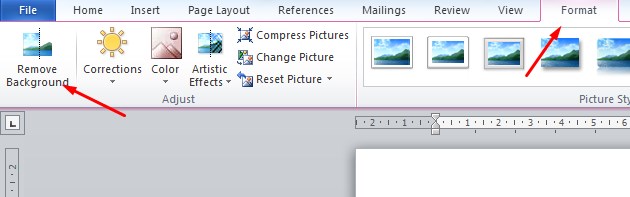
Selanjutnya pilih menu MARK AREAS TO REMOVE.
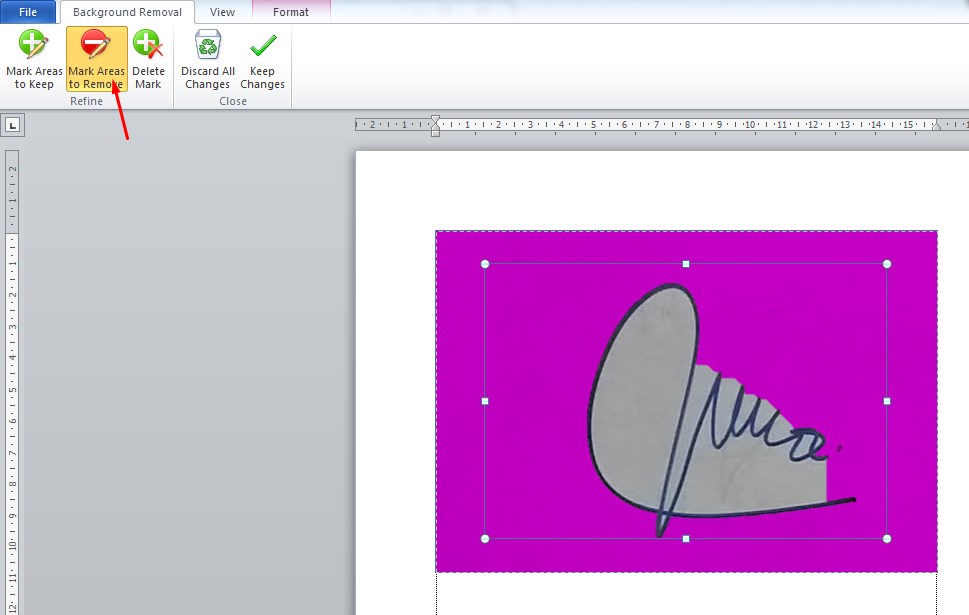
Selanjutnya silahkan kalian arahkan pada kursor pada area background yang ingin dihapus dengan cara klik dan tarik, maka hasilnya akan seperti ini.
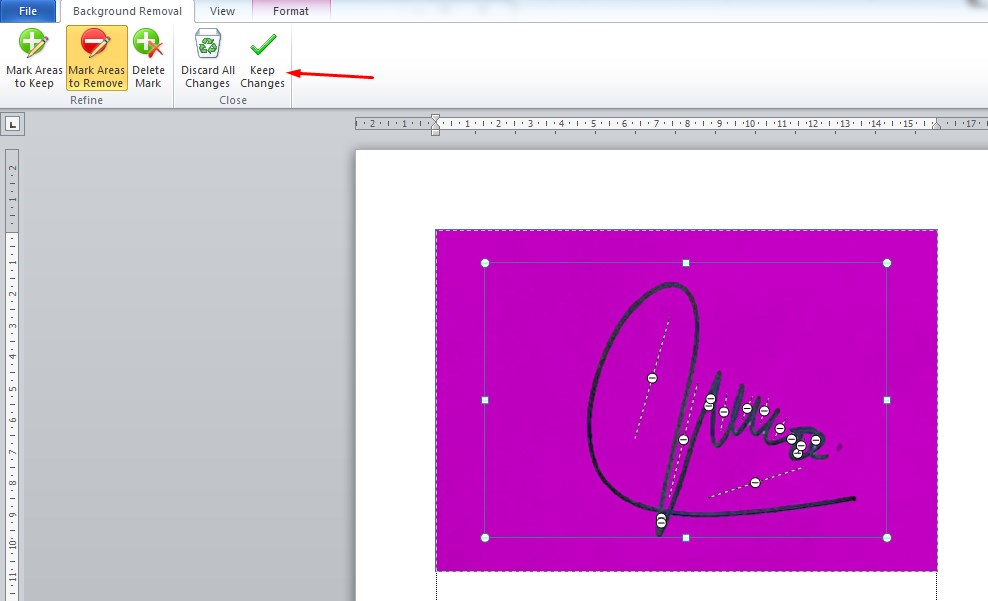
Untuk menyimpan editan scan tanda tangan, silahkan pilih KEEP CHANGES.
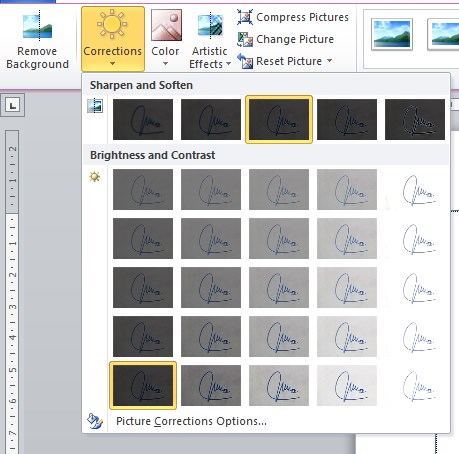
Langkah terakhir yaitu agar tanda tangan lebih jelas pilih menu CORRECTIONS pilih yang paling gelap.
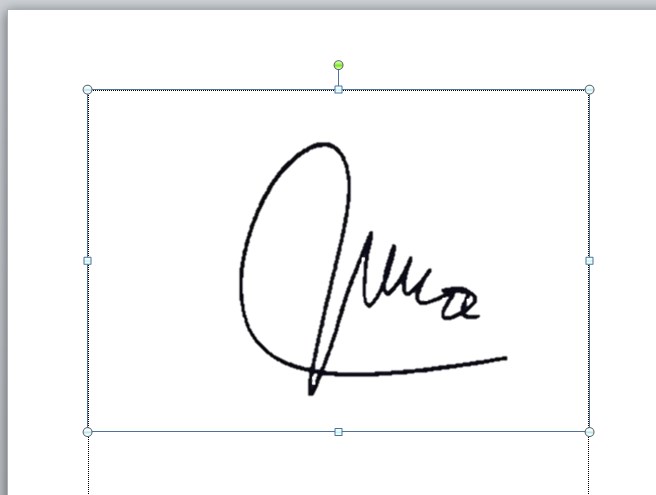
Selesai deh.
Selanjutnya tinggal copy & paste pada kolom tanda tangan di word. Untuk cara lengkapnya simak videonya berikut ini.
Memanfaatkan Aplikasi Pihak Ketiga
Selain menggunakan fitur bawaan Microsoft Word, Anda juga dapat memanfaatkan aplikasi pihak ketiga untuk membuat tanda tangan transparan. Beberapa software editing foto populer dan alat online untuk menghapus background dapat membantu Anda mencapai hasil yang optimal.
Software Editing Foto Populer
Aplikasi seperti Adobe Photoshop, GIMP, atau Canva menawarkan berbagai fitur yang dapat digunakan untuk memanfaatkan aplikasi pihak ketiga dalam membuat tanda tangan transparan. Dengan mengimpor gambar tanda tangan Anda ke dalam salah satu aplikasi ini, Anda dapat dengan mudah menghapus atau menyesuaikan background hingga mendapatkan hasil yang diinginkan.
Alat Online untuk Menghapus Background
Selain menggunakan software editing foto, ada juga alat online untuk menghapus background yang dapat membantu Anda membuat tanda tangan transparan. Dengan mengunggah gambar tanda tangan Anda ke situs web tertentu, Anda dapat dengan cepat dan mudah menghapus background tanpa perlu menginstall aplikasi tambahan.
Tips dan Trik Tambahan
Selain menggunakan fitur bawaan Microsoft Word atau aplikasi pihak ketiga, ada beberapa tips dan trik tambahan yang dapat membantu Anda mempertahankan kualitas gambar tanda tangan dan menyimpan tanda tangan transparan untuk penggunaan selanjutnya. Dengan mengikuti saran-saran berikut, Anda dapat memaksimalkan hasil yang ingin dicapai.
Mempertahankan Kualitas Gambar
Ketika membuat tanda tangan transparan, pastikan Anda menjaga kualitas gambar agar tetap tajam dan jelas. Hindari melakukan penyesuaian transparansi yang berlebihan, karena hal ini dapat menyebabkan gambar menjadi buram atau pecah. Gunakan pengaturan transparansi yang seimbang untuk memperoleh hasil terbaik.
Menyimpan Tanda Tangan Transparan untuk Penggunaan Selanjutnya
Setelah berhasil membuat tanda tangan transparan, simpanlah gambar tersebut dalam format yang dapat digunakan kembali di kemudian hari. Misalnya, Anda dapat menyimpannya sebagai file gambar (seperti PNG atau SVG) agar dapat dengan mudah disisipkan ke dalam dokumen Word selanjutnya. Dengan cara ini, Anda tidak perlu mengulang proses pembuatan tanda tangan transparan setiap kali membutuhkannya.
Dengan menerapkan tips dan trik tambahan ini, Anda dapat mempertahankan kualitas gambar tanda tangan Anda serta menyimpan tanda tangan transparan untuk digunakan di masa mendatang. Hal ini akan memudahkan Anda dalam membuat dokumen yang profesional dan rapi dengan tampilan tanda tangan yang optimal.
Kesimpulan
Melalui artikel ini, kita telah memahami pentingnya membuat tanda tangan transparan di Microsoft Word. Menggunakan tanda tangan transparan tidak hanya memberikan tampilan yang lebih profesional pada dokumen, tetapi juga meningkatkan keterbacaan dan kerapian keseluruhan. Kini, Anda memiliki pemahaman yang jelas tentang bagaimana mengubah tanda tangan Anda menjadi transparan, baik dengan memanfaatkan fitur bawaan Word maupun aplikasi pihak ketiga yang mudah digunakan.
Dengan mengikuti panduan langkah demi langkah yang telah disediakan, Anda dapat dengan mudah menghilangkan background pada tanda tangan Anda dan menyesuaikan tingkat transparansinya sesuai kebutuhan. Selain itu, Anda juga dapat memanfaatkan berbagai tips dan trik tambahan untuk mempertahankan kualitas gambar serta menyimpan tanda tangan transparan untuk digunakan kembali di kemudian hari.
Maka, jangan ragu lagi untuk membuat tanda tangan transparan di Microsoft Word. Nikmati manfaat tampilan yang lebih profesional, keterbacaan yang meningkat, dan efisiensi pengerjaan dokumen yang Anda miliki. Kesimpulannya, membuat tanda tangan transparan di Word adalah langkah mudah yang dapat Anda lakukan untuk meningkatkan kualitas dokumen Anda.
Itulah cara menghapus bakcground tanda tangan tanpa kalian menggunakan software Photoshop, mudah sekali!
FAQ
Bagaimana cara membuat tanda tangan transparan di Microsoft Word?
Terdapat beberapa cara untuk membuat tanda tangan transparan di Microsoft Word, baik dengan menggunakan fitur bawaan maupun aplikasi pihak ketiga. Anda dapat memanfaatkan fitur “Remove Background” di Word atau menggunakan perangkat lunak editing foto populer serta alat online untuk menghapus background tanda tangan.
Apa manfaat menggunakan tanda tangan transparan?
Tanda tangan transparan dapat memberikan tampilan yang lebih profesional pada dokumen, serta meningkatkan keterbacaan dan kerapian keseluruhan. Hal ini membantu menjaga fokus pembaca pada konten utama dan memberikan kesan yang lebih rapi dan terorganisir.
Bagaimana cara menyesuaikan tingkat transparansi tanda tangan di Word?
Setelah menggunakan fitur “Remove Background”, Anda dapat menyesuaikan tingkat transparansi tanda tangan dengan mengatur opasitas atau transparansi gambar. Hal ini memungkinkan Anda mencapai hasil yang sesuai dengan preferensi Anda.
Apakah ada aplikasi pihak ketiga yang dapat membantu membuat tanda tangan transparan?
Ya, terdapat beberapa aplikasi pihak ketiga yang dapat digunakan, seperti software editing foto populer dan alat online untuk menghapus background. Opsi-opsi ini dapat menjadi alternatif bagi mereka yang ingin hasil yang lebih fleksibel atau tidak ingin menggunakan fitur bawaan Word.
Bagaimana cara menyimpan tanda tangan transparan untuk penggunaan selanjutnya?
Setelah membuat tanda tangan transparan, Anda dapat menyimpannya sebagai gambar atau file grafis. Dengan cara ini, Anda dapat dengan mudah menyisipkan tanda tangan transparan ke dalam dokumen Word di masa mendatang tanpa perlu membuatnya berulang kali.

